Si recientemente cambió su teléfono o desea transferir los datos de su aplicación Android a otro dispositivo Android, use Android Transfer o Bluetooth para transferir datos de Android a Android. Además, lea este artículo completo para conocer otras formas de transferir datos de aplicaciones de Android a Android.
En este artículo, hemos cubierto diferentes formas de transferir los datos de su aplicación de un teléfono Android a otro en caso de que haya cambiado de teléfono o desee mantener una copia de seguridad. Por lo tanto, debe leer el artículo detenidamente y utilizar las formas mencionadas para transferir los datos de su aplicación a otro teléfono Android.
Cómo transferir datos de aplicaciones de Android a Android?
Método 1: Usar Android Transferir [Método rápido]
Si desea una transferencia de datos sin problemas, use nuestra Android Transferir profesional para transferir datos de aplicaciones de Android a Android fácilmente.
Este es el mejor programa para transferir todo, desde tu Android a Android, como aplicaciones, contactos, música, fotos, chats de Whatsapp, mensajes de texto, videos, calendarios y mucho más.
Esta es una herramienta de transferencia de datos confiable e inteligente que transfiere archivos entre dispositivos Android a computadoras y otros dispositivos. Esta herramienta también le permite crear una copia de seguridad de todos sus archivos de Android con un solo clic.
Por lo tanto, no se preocupe, simplemente descargue la Android Transferir herramienta y siga las instrucciones de la guía del usuario a continuación para transferir aplicaciones de Android a Android.
Método 2: usar la copia de seguridad de Google
Bueno, si está buscando un método de transferencia de datos rápido y gratuito, Google Backup es la mejor opción.
Puede crear fácilmente una copia de seguridad de todos sus archivos importantes en un teléfono con la cuenta de Google y agregarla en otro teléfono al que desee transferir sus datos.
Para ello, siga las instrucciones a continuación:
- En su teléfono, vaya al menú Configuración.
- A continuación, desplácese hacia abajo y seleccione la opción Google.

- Luego, haga clic en la opción Copia de seguridad.

- Aquí, toque la opción Hacer copia de seguridad ahora y conecte su teléfono a Wi-Fi.

- Ahora, espere a que se complete el proceso de copia de seguridad.
- Una vez completado, inicie sesión en su cuenta de Google en otro teléfono Android al que desee transferir los datos de la aplicación.
- A continuación, abra la aplicación Configuración.
- Seleccione la opción Google y haga clic en la opción Configurar y restaurar.
- Una vez hecho esto, los datos de su aplicación estarán disponibles en su nuevo teléfono.
Método 3: Transferir datos de aplicaciones usando Google Drive
Google Drive es conocido como el lugar mejor y más seguro para almacenar todos los datos o archivos esenciales. Pero esto también se usa como medio de transferencia de archivos entre dispositivos. Después de guardar sus archivos o datos en Google Drive desde su teléfono anterior, puede acceder fácilmente a ellos en su nuevo teléfono en cualquier momento y desde cualquier lugar.
Con Google Drive, solo se transferirán las aplicaciones y los datos y no se almacenarán todos sus datos o archivos multimedia, excepto videos, fotos u otros archivos como documentos, notas, etc. Pero esto es muy útil y también la forma más segura de transferir fotos de Android a Android.
Debe cargar los archivos en Google Drive y Google Photos y debe configurar todo en su nuevo teléfono. Todos los datos estarán disponibles y podrás acceder a ellos fácilmente de un dispositivo a otro sin ningún problema.
Método 4: Cómo transferir datos de Android a Android a través de Bluetooth?
Si está buscando una transferencia sin pérdida de datos, Bluetooth es la mejor manera de transferir archivos sin pérdida de datos.
Para transferir datos de Android a Android a través de Bluetooth, siga las instrucciones a continuación:
- Habilite Bluetooth en ambos dispositivos.
- Abra la configuración de Bluetooth y empareje ambos dispositivos.
- Una vez emparejados, seleccione los archivos, fotos, datos, aplicaciones, medios, etc. que desea transferir y haga clic en Enviar para transferir a otro dispositivo conectado.

Método 5: use el interruptor inteligente de Samsung para transferir datos de Android a un teléfono Samsung
Si es un usuario de Samsung y se pregunta cómo transferir datos de Android a teléfonos Android Samsung, Samsung Smart Switch es la respuesta.
Esta función permite a los usuarios transferir una gran cantidad de datos de un teléfono a otro. Y lo mejor es que puedes transferir datos de Android a Android gratis.
Viene incorporado en la configuración del teléfono Samsung. Solo necesita activar esta función e iniciar sesión en la cuenta de Samsung. Luego sincronizará todos los datos como lo hace Google, incluidas las alarmas, las notas, los mensajes y el diseño de la pantalla de inicio.
Lea también: Transferir datos de Samsung a iPhone 13/13 Pro
Método 6: Transferir datos de aplicaciones de Android a Android usando aplicaciones de terceros
Hoy en día, hay varias aplicaciones disponibles con las que puede transferir datos de aplicaciones de Android a Android fácilmente. Simplemente puede descargar e instalar esas aplicaciones en ambos dispositivos y luego transferir datos usándolas.
Sin embargo, a continuación se enumeran algunas de las aplicaciones de transferencia:
ShareMe
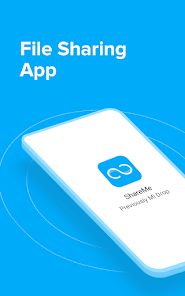
ShareMe es una de las aplicaciones de transferencia de archivos más utilizadas entre los usuarios. La aplicación está disponible en Play Store. Es compatible con dispositivos Android e iOS y ofrece una transferencia rápida y sin complicaciones. Está disponible de forma gratuita.
Características clave:
- Ofrece transferencia sin pérdida de datos.
- Transferencia de datos rápida y sin complicaciones.
- Libre disponibilidad.
- No requiere Internet para la transferencia.
- Fácil de usar.
- Admite más de 70 idiomas.
- Aplicación de transferencia de fotos
Photo Transfer App

Photo Transfer App es otra aplicación útil de transferencia de datos de Android a Android de terceros que permite transferir, compartir y hacer copias de seguridad de fotos y videos entre Android, iOS y PC. La aplicación requiere datos para transferir.
Características clave:
- Puede enviar varias fotos a la vez.
- Compras en la aplicación.
- Transferencia de disponibilidad entre Android, iOS y PC.
EasyShare

EasyShare es también una de las mejores aplicaciones para transferir archivos. La aplicación le ofrece aplicaciones gratuitas de transferencia y uso compartido de Internet. La aplicación está disponible de forma gratuita y es fácil de usar.
Características clave:
- Velocidad de transferencia ultrarrápida.
- Ofrece transferencia multiplataforma como iOS y PC.
- No se requiere Internet para la transferencia de datos.
- La aplicación no tiene publicidad.
Frecuentemente Preguntó Preguntas:
La forma más rápida y sencilla de mover o transferir archivos entre dos teléfonos Android es a través de Bluetooth. Aunque esta es una función integrada que está disponible en todos los dispositivos Android y cualquiera puede usarla de forma gratuita.
En realidad, la cuestión es que si cambia sus archivos antes de colocar la tarjeta SIM, podría borrar todas las cosas que movió. Por lo tanto, se recomienda insertar la tarjeta SIM en ambos dispositivos, pero no es obligatorio.
Puede transferir datos de aplicaciones de Android a Android mediante Bluetooth, cuenta de Google y Google Drive. Además, puede probar la Android Transferir herramienta automática para copiar aplicaciones y datos con éxito. Cuál es la forma más rápida de transferir archivos entre teléfonos Android?
Necesita una tarjeta SIM en ambos teléfonos para transferir datos?
Cómo transfiero todo desde mi viejo Android a mi nuevo Android?
Conclusión
Las anteriores son algunas de las formas en que puede transferir datos de aplicaciones de Android a Android. Espero que el artículo le haya servido bien y le haya brindado suficientes formas de responder a sus preguntas sobre cómo transferir datos de Android a Android.
Sin embargo, lo mejor es usar la Android Transferir herramienta que transfiere aplicaciones de Android a Android fácilmente sin ningún problema o dificultad.
En caso de que encuentre alguna consulta o duda, no dude en comentarnos en nuestra página oficial de Twitter o Facebook.
James Leak is a technology expert and lives in New York. Previously, he was working on Symbian OS and was trying to solve many issues related to it. From childhood, he was very much interested in technology field and loves to write blogs related to Android and other OS. So he maintained that and currently, James is working for es.androiddata-recovery.com where he contribute several articles about errors/issues or data loss situation related to Android. He keeps daily updates on news or rumors or what is happening in this new technology world. Apart from blogging, he loves to travel, play games and reading books.